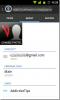قم بتثبيت CyanogenMod 7 Gingerbread على HP TouchPad [الدليل]
لجميع من ذهبوا مقابل 99 دولارًا من HP TouchPad من أجل الحصول على Android ، فإنهم محظوظون! بناء CyanogenMod 7 Android 2.3 Gingerbread Alpha ، الذي تم عرضه على نطاق واسع من خلال مقاطع الفيديو على مواقع البث المختلفة ، متاح الآن للتنزيل والتثبيت العام. بالمقارنة مع طريقة تثبيت Android المبكرة ، فإن إجراء تثبيت CyanogenMod 7 على HP TouchPad أقل تعقيدًا ويمكن للجميع فعله. بالنسبة لأولئك الذين لا يعرفون ، CyanogenMod هو ROM مخصص يعمل بنظام Android ومتوفر لأجهزة محددة ويهدف إلى تحسين تجربة المستخدم وتحسينها. يمكنك التوجه إلى دليل ومراجعة CyanogenMod التفصيلية نشر هنا لجمع المزيد من المعلومات بشأن هذا ROM.
على عكس ما كان يعتقده المستخدمون ودوائر تعديل Android في الأصل ، فإن CyanogenMod 7 Android 2.3 يأتي بناء الزنجبيل لجهاز HP TouchPad مع معظم الأشياء التي تعمل. في الواقع ، يمكن أن يعمل وميض هذا ROM على جهاز TouchPad بشكل جيد للغاية كمحرك علامات التبويب اليومي. كانت استجابة المستخدم الأولية ، التي اختبرت هذا الإصدار على أجهزة TouchPads الخاصة بهم ، مرضية تمامًا متبوعة ببعض الطوب القبيح وحذاء الإقلاع المحبط وإغلاق القوة وتعطل النظام.
2.3 يأتي بناء الزنجبيل لجهاز HP TouchPad مع معظم الأشياء التي تعمل. في الواقع ، يمكن أن يعمل وميض هذا ROM على جهاز TouchPad بشكل جيد للغاية كمحرك علامات التبويب اليومي. كانت استجابة المستخدم الأولية ، التي اختبرت هذا الإصدار على أجهزة TouchPads الخاصة بهم ، مرضية تمامًا متبوعة ببعض الطوب القبيح وحذاء الإقلاع المحبط وإغلاق القوة وتعطل النظام.
إليك الدليل خطوة بخطوة لتثبيت CyanogenMod 7 Android 2.3 Gingerbread Alpha على جهاز HP TouchPad الخاص بك:
المتطلبات:
- HP TouchPad مع ذاكرة خالية بسعة 2 جيجا بايت على قسم الوسائط
- كبل USB
- برنامج Novacom Installer لنظام التشغيل Windows
- المثبت ذروة
- CyanogenMod 7 ألفا بناء لوحة اللمس
- انتعاش clockworkmod
- موبوت
يرجى ملاحظة أننا لا نمزح عندما نقول أن الأشخاص في الواقع يصعبون تبويب علامات التبويب الخاصة بهم وهم يحاولون تثبيت CyanogenMod. سيكون من مصلحتك قراءة التعليمات مرتين ومشاهدة الفيديو في النهاية بضع مرات قبل الشروع في هذه المغامرة. معيارنا تنصل ينطبق ذلك ، ولن نتحمل نحن أو فريق CM المسؤولية إذا انتهى بك الأمر بجهاز لوحي تالف أو من الطوب أو محترق. التقدم بحذر!
تعليمات:
- الخطوة الأولى هي تنزيل Universal Novacom Installer وتثبيته على جهاز الكمبيوتر الخاص بك.
- الآن قم بتنزيل Acme Installer و CM 7 و ClockworkMod Recovery و Moboot zip files ، وقم بإنشاء مجلد جديد باسم CM Install على سطح المكتب ونسخ الملفات المضغوطة التي تم تنزيلها إلى هذا المجلد.
- الآن افتح مجلد تثبيت CM الموجود على سطح المكتب الخاص بك واستخرج ACME Installer إلى C: / Palm، Inc.
- بعد اكتمال الاستخراج ، قم بتوصيل جهاز HP TouchPad بالكمبيوتر وحدد وضع محرك أقراص USB على لوحة اللمس.
- بمجرد الوصول إلى نظام ملفات Touchpad ، قم بإنشاء مجلد جديد باسم cminstall في علامة التبويب. تأكد من إنشاء هذا المجلد الجديد في الجذر وليس في أي دليل فرعي ،
- بمجرد الانتهاء من إنشاء مجلد cminstall على HP Touchpad ، انسخ CM 7 zip مع ClockworkMod Recovery و Moboot لتثبيت المجلد من دليل CM Install الموجود على سطح المكتب.
- الآن أخرج حجم لوحة اللمس المثبتة من جهاز الكمبيوتر الخاص بك ولكن ابقها متصلة عبر كابل USB.
- الآن على لوحة اللمس ، انقر لتشغيل DeviceInfo واضغط على خيارات إعادة الضبط.
- حدد إعادة التشغيل من خيار إعادة الضبط.
- بمجرد أن ترى أن الجرم السماوي المتوهج يدور في منتصف شاشة علامة التبويب ، اضغط مع الاستمرار على مفتاح رفع مستوى الصوت على جهازك اللوحي.
- تحتاج إلى الاستمرار في الضغط على مفتاح رفع مستوى الصوت حتى ترى رمز USB يظهر على جهازك اللوحي.
- الآن على جهاز الكمبيوتر الخاص بك ، اكتب cmd للوصول إلى موجه الأوامر.
- الآن اكتب C: \ cd Program Files متبوعًا بكتابة cd Palm، Inc.
- بعد أن تكون في دليل Palm، Inc ، اكتب: novacom boot mem: //
- بمجرد الضغط على مفتاح الإدخال ، سترى الكثير من أنشطة سطر الأوامر الجارية على جهاز HP TouchPad.
- بعد انتهاء النشاط ، ستتم إعادة تشغيل لوحة اللمس تلقائيًا ، ومن المفترض أن تتمكن من رؤية شعار HP متبوعًا بخيارات تمهيد Moboot باللون الأزرق.
- استخدم مفتاح مستوى الصوت لتحديد Boot CyanogenMod واضغط على زر الصفحة الرئيسية للتنفيذ.
- وإذا سار كل شيء كما هو مخطط له ، فستحصل على Bootanimation المألوف CyanogenMod على شاشة جهازك اللوحي.
وهنا دليل الفيديو من قبل reverendkj بالنسبة لأولئك الذين يفضلون المرئيات والمنهج العملي:
إذا واجهتك مشكلة أو كنت بحاجة إلى مزيد من المعلومات ، يرجى التوجه إلى موضوع XDA الرسمي نشر هنا.
بحث
المشاركات الاخيرة
كيفية تسريع استئناف التطبيقات على Windows Phone 7 [استئناف فوري]
يجب على مستخدمي نظام Windows Phone 7 الأساسي ، بغض النظر عن العلامة...
MyApartmentMap: ابحث عن شقق بأسعار معقولة داخل الولايات المتحدة [Android ، iOS]
MyApartmentMap هو عبارة عن مكتشف شقق يعتمد على الموقع ويجمع صفقات ا...
تم تحديث تطبيق Google+ لنظام التشغيل Android إلى الإصدار 2.1 ، ويحصل على واجهة مستخدم Ice Cream Sandwich
ال عميل Google+ الرسمي لنظام Android تم تحديثه للتو إلى الإصدار 2.1...

![كيفية تسريع استئناف التطبيقات على Windows Phone 7 [استئناف فوري]](/f/143de0c5ee79609ff349b046f9779057.jpg?width=680&height=100)
![MyApartmentMap: ابحث عن شقق بأسعار معقولة داخل الولايات المتحدة [Android ، iOS]](/f/76091ad082741be03e4bb840e7e508b5.jpg?width=680&height=100)